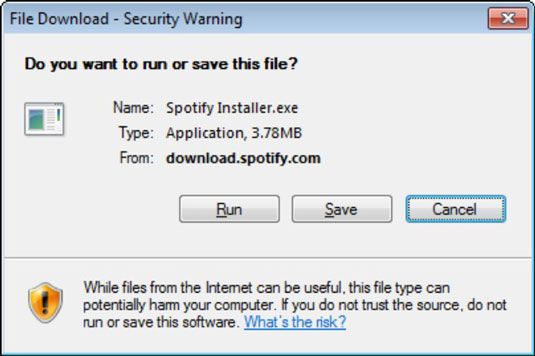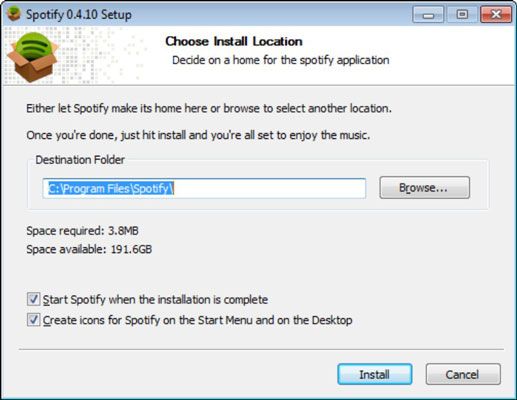Comment télécharger Spotify pour Windows
Après l'inscription à un compte Spotify, vous êtes redirigé vers le Compte créé avec succès la page, à partir de laquelle vous pouvez télécharger le logiciel. Dans Windows 7, votre téléchargement Spotify doit démarrer automatiquement. Mais, pour des raisons de sécurité, votre navigateur peut bloquer ce processus initialement. Si cela se produit dans Internet Explorer, une barre jaune apparaît en haut de la fenêtre, vous informer sur ce qui est arrivé.
Suivez ces étapes pour approuver le télécharger et installer le programme:
Si la barre jaune apparaît, cliquez sur la barre et sélectionnez Télécharger le fichier dans la liste déroulante qui apparaît.
Le Téléchargement de fichier - boîte de dialogue Avertissement de sécurité apparaît, vous invitant à télécharger un fichier d'installation nommé SpotifyInstaller.exe. (Ce fichier est pas le programme Spotify itself- il est un petit programme qui permet de lancer le processus de téléchargement.)
Cliquez sur Exécuter pour télécharger et exécuter le fichier d'installation.
Vous pouvez voir une boîte de dialogue User Account Control demandant si vous voulez le programme d'installation pour apporter des modifications à votre ordinateur.
Cliquez sur Oui si la boîte de dialogue Contrôle de compte d'utilisateur apparaît.
La boîte de dialogue Installer Choisissez l'emplacement apparaît, vous demandant de confirmer le dossier de destination de votre fichier d'installation.
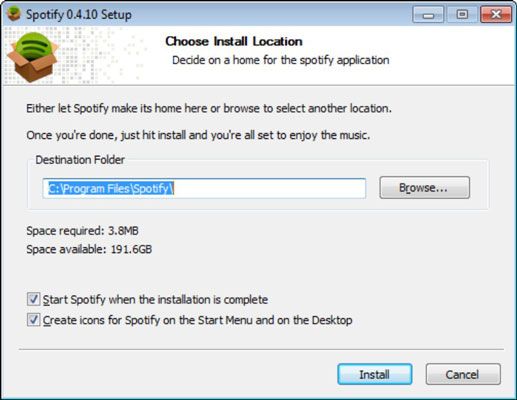
(Facultatif) Si vous voulez enregistrer le fichier d'installation ailleurs que le dossier de destination par défaut, cliquez sur Parcourir, accédez à l'emplacement, puis cliquez sur OK.
Sauf si vous avez une bonne raison de le changer, vous voudrez probablement laisser l'option Dossier de destination par défaut, le dossier Program Files, comme il est. Spotify recommande cet endroit comme l'endroit le plus logique pour le fichier.
(Facultatif) Désactivez la Démarrer Spotify lorsque l'installation est complète case à cocher si vous n'êtes pas tout à fait prêt pour commencer à jouer avec elle en ce moment.
(Facultatif) désélectionner l'créer des icônes pour Spotify sur le menu Démarrer et sur la case à cocher de bureau si vous ne voulez pas ajouter ces icônes sur votre ordinateur.
Gardez ces options cochées. Si vous le faites, vous pouvez lancer Spotify facilement en sélectionnant le raccourci sur votre bureau ou dans votre menu Démarrer. Si vous choisissez de ne pas créer des raccourcis icon, chaque fois que vous voulez lancer Spotify, vous devez cliquer sur le bouton Démarrer, sur Tous les programmes, et ensuite chercher Spotify à partir de la liste des programmes qui apparaissent.
Cliquez sur le bouton Installer.
Si vous n'êtes pas connecté en tant qu'administrateur, Windows peut vous demander le mot de passe administrateur pour installer le fichier. Si oui, il suffit d'entrer cette information pour démarrer l'installation.
A propos Auteur
 Pour les aînés: télécharger des fichiers depuis Internet en toute sécurité
Pour les aînés: télécharger des fichiers depuis Internet en toute sécurité Vous devez toujours être conscient de l'endroit où vous téléchargez des fichiers à partir et à pratiquer de bonnes habitudes de garder vos renseignements personnels et à l'écart de ceux qui voudraient l'utiliser pour vous faire du…
 Meilleurs liens Spotify
Meilleurs liens Spotify Meilleurs liens Spotify - une grande création de la maison de Spotibot, l'outil de recommandation de musique de Andy Smith - prend un lien effrayant prospectifs Spotify et ajoute beaucoup d'informations à elle.La prochaine fois que vous copiez et…
 Comment télécharger Spotify pour Mac
Comment télécharger Spotify pour Mac Après l'inscription à un compte Spotify, vous êtes dirigé vers une page qui devrait lancer automatiquement le fichier d'installation de votre Mac. Pour télécharger le logiciel, procédez comme suit:Si le fichier d'installation ne se lance pas…
 Comment se connecter à Spotify
Comment se connecter à Spotify Après avoir installé Spotify, double-cliquez sur l'icône Spotify pour ouvrir le programme (si elle n'a pas ouvert automatiquement). Une boîte de dialogue de connexion apparaît. Entrez vos informations de connexion Facebook, ou si vous avez…
 Comment gérer Spotify et listes de lecture iTunes
Comment gérer Spotify et listes de lecture iTunes Si vous avez créé un grand nombre de listes de lecture dans iTunes, vous ne devez recréer ces listes de lecture dans Spotify. La première fois que Spotify scanne votre disque dur pour les pistes iTunes, il sait aussi de scanner les playlists que…
 Comment signer pour Spotify
Comment signer pour Spotify Spotify exige que tous les nouveaux utilisateurs qui ont rejoint après le 22 Septembre 2011, à vous inscrire en utilisant leurs informations de compte Facebook avant de pouvoir utiliser Spotify pour la première fois. (Si vous avez déjà un nom…
 Comment vous inscrire à Spotify de facebook
Comment vous inscrire à Spotify de facebook Si vous ne possédez pas déjà Spotify, vous pouvez effectivement vous inscrire à son service au sein de Facebook. Donc vos amis Facebook obsédé ont aucune excuse pour éviter d'être soumis à vos goûts musicaux.Il suffit de suivre ces étapes…
 Comment mettre à jour le logiciel Spotify
Comment mettre à jour le logiciel Spotify Chaque fois que Spotify lance une mise à jour de son logiciel, il roule sur cette mise à jour automatiquement - vous ne devez pas prendre toute action, comme cliquer sur un bouton de mise à jour. Pas plus que vous avez à traiter avec un certain…
 Comment utiliser Spotify sur un ordinateur Linux
Comment utiliser Spotify sur un ordinateur Linux Vous pouvez avoir l'un des un certain nombre de Linux distributions, qui sont des versions de Linux (tels que le système d'exploitation Ubuntu). Spotify a une version préliminaire Linux disponibles au téléchargement à Spotify, mais il n'a pas…
 Réinstaller Spotify pour fixer frustrations fois pour toutes
Réinstaller Spotify pour fixer frustrations fois pour toutes Allumer votre ordinateur et hors peut vous aider. Mais désinstaller et de réinstaller Spotify peut aussi régler les problèmes techniques, comme une installation corrompue. Le processus de réinstallation varie, selon que vous utilisez un…
 Options de logiciels de sécurité pour Spotify
Options de logiciels de sécurité pour Spotify Toute configuration de l'ordinateur, indépendamment de ce que les programmes que vous utilisez, doit avoir une protection contre les menaces en ligne. Pour l'utilisation plus sûre de Spotify, vous devez vous assurer que votre ordinateur est à…
 Extension de chrome Spotify
Extension de chrome Spotify Spotify Chrome Extension de The Mad Pixel Factory - recommandé par Spotify - vous permet de mettre en évidence le nom d'un acte sur une page Web, puis cliquez sur le bouton d'extension pour commencer la recherche Spotify pour ce nom. Les…
 Comment télécharger et installer Skype
Comment télécharger et installer Skype Télécharger et installer Skype est facile, et il est libre! Vous pouvez télécharger et installer votre connexion Skype dans une affaire de minutes, puis le plaisir commence.Les pages Web sur skype.com sont constamment améliorées. Ainsi, ils…
 Comment télécharger RootsMagic logiciels essentiels
Comment télécharger RootsMagic logiciels essentiels Pour vous aider à obtenir une meilleure idée de la façon dont le logiciel peut vous aider à organiser vos dossiers de généalogie et la recherche, et pour vous aider à comprendre ce que les caractéristiques à rechercher en particulier des…